Cara memasang dan mengkonfigurasi dovecot di ubuntu
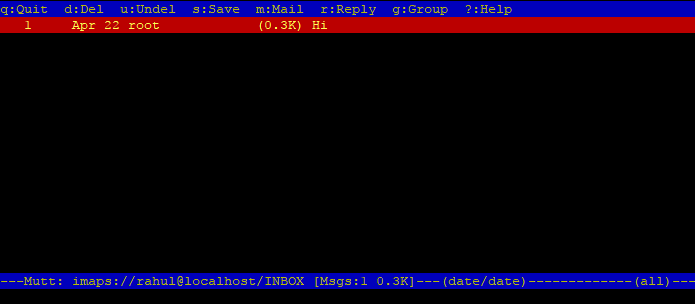
- 3829
- 144
- Noah Torp
Dovecot adalah pelayan e-mel sumber terbuka dan pop3 e-mel yang digunakan secara meluas untuk kebolehpercayaan, skalabiliti, dan kemudahan penggunaannya. POP3 (Protokol Pejabat Pos 3) dan IMAP (Protokol Akses Mesej Internet) kedua -duanya adalah protokol berfungsi sebagai ejen akses mesej. Protokol ini digunakan untuk mengambil mesej e -mel dari peti masuk pengguna pada pelayan mel. Dengan kata -kata mudah, POP3 dan IMAP bertanggungjawab untuk mengambil mesej dari peti mel dan tunjukkannya pada peranti mudah alih atau antara muka web anda.
Dalam artikel ini, kami akan membimbing anda melalui proses memasang dan mengkonfigurasi dovecot di Ubuntu Systems.
Prasyarat
- Sistem Ubuntu yang sedang berjalan
- Pelayan mel pra-konfigurasi dan peti mel pengguna
- Akses shell dengan akaun istimewa akar atau sudo
Langkah 1: Pasang Dovecot di Ubuntu
Sistem berasaskan Debian mempunyai pakej berasingan Dovecot untuk protokol IMAP dan POP3. Untuk memasang Server Dovecot dengan sokongan fungsi POP3 dan IMAP, jalankan arahan berikut:
Kemas kini sudo aptsudo apt memasang dovecot-imapd dovecot-pop3d
Ini akan memasang komponen teras dovecot, bersama dengan protokol imap dan pop3. Pakej Dovecot-Core menyediakan pelayan dovecot teras, sementara dovecot-imapd dan dovecot-pop3d pakej memberikan sokongan untuk Imap dan POP3 Protokol, masing -masing.
Anda juga boleh memasang pelbagai modul dovecot seperti sokongan pangkalan data MySQL dan PostgreSQL, penapisan mel, carian teks penuh, latihan penapis spam, dan direktori LDAP. Untuk memasang modul tambahan yang dijalankan:
sudo apt memasang dovecot-sieve dovecot-solr dovecot-antispam Langkah 2: Konfigurasikan dovecot
Fail konfigurasi dovecot lalai terletak di/etc/dovecot/dovecot.Conf. Sebelum membuat perubahan pada fail ini, adalah idea yang baik untuk membuat salinan sandaran. Untuk melakukan ini, jalankan arahan berikut:
sudo cp/etc/dovecot/dovecot.conf/etc/dovecot/dovecot.Conf.Bak Fail konfigurasi dovecot agak luas, jadi kami akan memberi tumpuan kepada beberapa tetapan yang paling penting.
- Dayakan protokol
Secara lalai Dovecot telah membolehkan protokol POP3 dan IMAP dalam fail konfigurasi utama. Anda boleh mengedit fail konfigurasi utama dan lihat:
sudo nano/etc/dovecot/dovecot.ConfUncomment entri berikut dari fail konfigurasi.
!termasuk_try/usr/share/dovecot/protokol.d/*.Protokol1 !termasuk_try/usr/share/dovecot/protokol.d/*.Protokol - Konfigurasikan pengesahan
Salah satu tetapan pertama yang anda ingin konfigurasikan adalah pengesahan. Dovecot menyokong pelbagai mekanisme pengesahan, termasuk teks biasa, Cram-MD5, dan OAuth2. Untuk membolehkan pengesahan, uncomment baris berikut di "/Etc/dovecot/dovecot.conf ” Fail Konfigurasi:
!termasuk sistem auth.Conf.ext1 !termasuk sistem auth.Conf.ext Simpan fail dan tutupnya.
Kemudian edit fail pengesahan untuk dovecot dan kemas kini nilai berikut.
disable_plaintext_auth = tiada auth_mechanisms = log masuk biasasudo nano/etc/dovecot/conf.D/10-Auth.Conf12 disable_plaintext_auth = noauth_mechanisms = log masuk biasa - Dengar antara muka
Secara lalai dovecot mendengar semua antara muka termasuk IPv6. Tetapi jika anda perlu menyekat mereka untuk mengedit antara muka tertentu:
Dengar = *, ::sudo nano/etc/dovecot/dovecot.Conf1 Dengar = *, :: Gantikan "*" dengan IP antara muka seperti "192.168.1.10 ""
- Konfigurasikan lokasi peti mel
Secara lalai, Dovecot menyimpan peti mel pengguna di /var /mel. Sekiranya anda lebih suka menyimpan peti mel di lokasi yang berbeza, anda boleh mengubah suai tetapan mail_location dalam fail konfigurasi.
sudo nano/etc/dovecot/conf.D/10-mel.ConfSebagai contoh, jika anda ingin menyimpan peti mel di /rumah /maildir, anda boleh menambah baris berikut ke fail konfigurasi:
mail_location = maildir: ~/maildir1 mail_location = maildir: ~/maildir - Pengguna persediaan
Seterusnya, edit fail konfigurasi di bawah dan tetapkan nama pengguna dan nama kumpulan pelayan mel berjalan dengan.
unix_listener/var/spool/postfix/private/auth mode = 0666 user = postfix group = PostFixsudo nano/etc/dovecot/conf.D/10-Master.Conf12345 unix_listener/var/spool/postfix/private/auth mode = 0666 user = postfix group = PostFix - Dayakan SSL/TLS
Untuk mendapatkan komunikasi e -mel, anda harus mengaktifkan penyulitan SSL/TLS. Untuk melakukan ini, buka /etc/dovecot/conf.D/10-SSL.Conf fail dan buat perubahan berikut:
ssl = ya ssl_cert =sudo nano/etc/dovecot/conf.D/10-SSL.Conf123 ssl = yesssl_cert = Tetapan ini membolehkan penyulitan SSL/TLS dan tentukan lokasi sijil SSL dan fail utama. Dalam contoh ini, kami menggunakan sijil ditandatangani lalai yang disertakan dengan Ubuntu.
Langkah 3: Mula dan aktifkan dovecot
Sebaik sahaja anda selesai mengkonfigurasi dovecot, anda boleh memulakan perkhidmatan dovecot menggunakan arahan berikut:
SUDO Systemctl Mula Dovecot Untuk memastikan bahawa dovecot bermula secara automatik di boot, jalankan arahan berikut:
SUDO Systemctl Dayakan Dovecot Ini akan membolehkan dovecot bermula secara automatik apabila sistem boots naik.
Langkah 4: Konfigurasi ujian
Untuk menguji sama ada pemasangan dovecot anda berfungsi dengan betul, anda boleh menggunakan klien e -mel seperti Thunderbird atau Outlook. Anda perlu mengkonfigurasi klien e -mel anda untuk menyambung ke pelayan dovecot anda menggunakan protokol imap atau pop3, bergantung pada yang anda edayakan dalam fail konfigurasi.
Semasa mengkonfigurasi klien e -mel anda, pastikan anda menggunakan nama host dan nombor port pelayan yang betul. Secara lalai, Dovecot mendengarkan port 143 untuk IMAP dan port 110 untuk POP3. Jika anda mengaktifkan penyulitan SSL/TLS, anda perlu menggunakan port yang dibolehkan SSL, iaitu 993 untuk IMAP dan 995 untuk POP3.
Untuk menguji persediaan ini, saya telah membuat akaun dengan nama "Rahul" pada sistem Ubuntu. The mbox Menetapkan pada pelayan postfix dikonfigurasikan ke ~/Maildir direktori.
Seterusnya, anda memerlukan utiliti baris perintah mutt untuk menyambungkan peti mel menggunakan protokol imap.
sudo apt pemasangan mutt Kemudian sambungkan ke peti mel menggunakan arahan di bawah:
mutt -f imaps: // [dilindungi e -mel] Ini akan meminta untuk menerima sijil (tekan a kerana menerima selalu). Selepas itu, ia akan meminta kata laluan. Masukkan kata laluan pengguna dan tekan Enter. Anda akan melihat e -mel akaun anda.
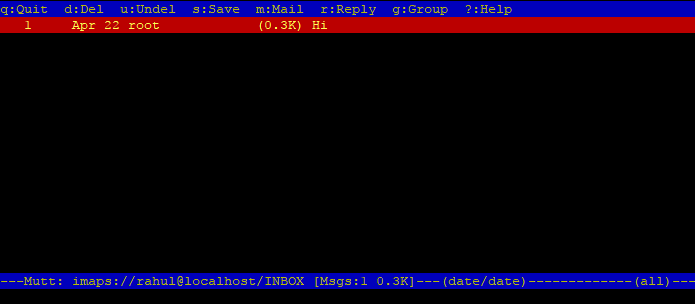
Langkah 5: Buka pelabuhan dengan firewalld
Untuk sistem yang berjalan dengan firewalld perlu membenarkan pelabuhan berikut untuk membolehkan akses dari rangkaian. Berikut adalah senarai port yang digunakan oleh protokol POP3 dan IMAP:
- IMAP - 143
- IMAPS - 993
- POP3 - 110
- POP3S - 995
Untuk menambah peraturan firewall, laksanakan arahan berikut:
sudo firewall-cmd --add-service = pop3, imap --permanentsudo firewall-cmd --add-service = pop3s, imaps --permanent
Kemudian muat semula perubahan.
Sudo Firewall-CMD-Reload Kesimpulan
Dalam artikel ini, kami telah menunjukkan kepada anda cara memasang dan mengkonfigurasi dovecot di Ubuntu. Dengan mengikuti langkah -langkah ini, anda kini harus mempunyai pelayan e -mel berfungsi sepenuhnya yang menyokong kedua -dua protokol IMAP dan POP3 dan menyediakan penyulitan SSL/TLS untuk komunikasi yang selamat. Dovecot adalah pelayan e -mel yang kuat dan fleksibel yang boleh disesuaikan untuk memenuhi keperluan hampir mana -mana organisasi, jadi jangan ragu untuk bereksperimen dengan tetapan untuk mencari konfigurasi yang paling sesuai untuk anda.

